le Chromecast avec Google TV a une nouvelle mise en page Google TV qui, pour la plupart, est assez excellente. Toutes vos applications sont à portée de main, il est facile de rechercher des émissions ou des films de vos genres préférés, et Google Assistant signifie que toute émission ou film n'est qu'une commande vocale. C'est l'une des nombreuses raisons pour lesquelles le Chromecast avec Google TV est l'un des meilleurs appareils de streaming, mais si vous n'aimez pas être constamment bombardé de recommandations de Google TV, en particulier sur un appareil partagé où ces recommandations peuvent être faussées - voici comment désactiver les recommandations personnalisées et entrer en mode applications uniquement sur Google LA TÉLÉ.
Comment activer le mode Applications uniquement dans Google TV
-
Sur l'écran d'accueil, allez la gauche à votre photo de profil.
 Source: Android Central
Source: Android Central -
Sélectionner Paramètres.
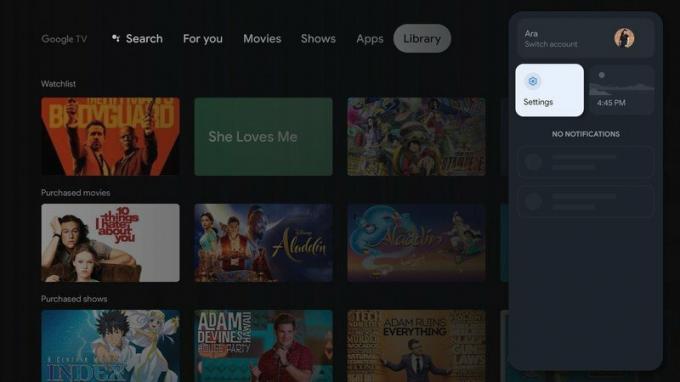 Source: Android Central
Source: Android Central -
Sélectionner Comptes et connexion.
 Source: Android Central
Source: Android Central -
Sélectionnez votre Compte google.
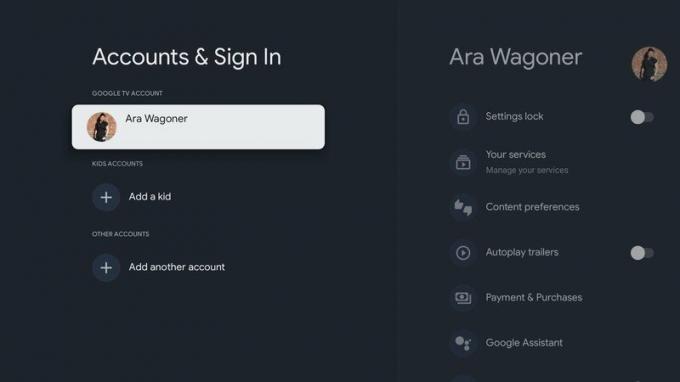 Source: Android Central
Source: Android Central - Faites défiler vers le bas de la liste.
-
Sélectionner Mode applications uniquement.
 Source: Android Central
Source: Android Central -
Sélectionner Allumer.
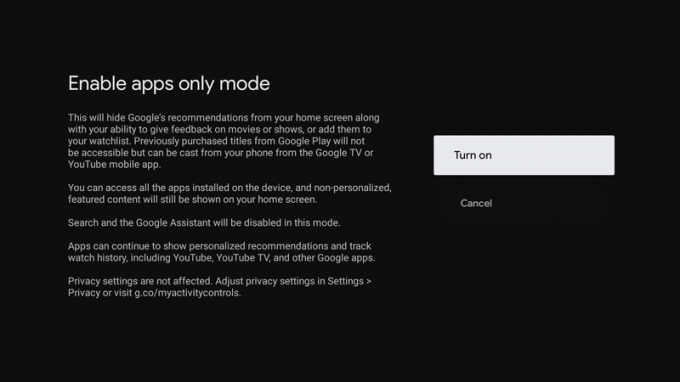 Source: Android Central
Source: Android Central - Frappez le bouton d'accueil pour quitter les paramètres.
Cela prendra une seconde ou 10, mais votre écran d'accueil se rechargera avec une interface beaucoup plus minimale, composée uniquement de vos applications installées et des cinq publicités sponsorisées, que vous ne pourrez jamais, jamais désactiver.
Services non disponibles en mode applications uniquement
C'est un joli look minimal, et autant que je l'aime, il y a quelques grandes raisons pour lesquelles vous désactiverez probablement le mode applications uniquement dans quelques heures :
- L'assistant Google et les fonctions de recherche sont désactivés.
- Le contenu acheté sur YouTube ou Google TV n'est pas disponible via l'interface Google TV, vous devrez donc les diffuser à partir d'un téléphone ou d'un ordinateur.
- Votre liste de surveillance est inaccessible.
Si vous n'avez jamais acheté de films ou d'émissions de télévision sur Google TV, Google Play ou YouTube, cette deuxième condition ne signifiera pas grand-chose, mais le mode Applications uniquement n'affiche que d'autres applications, pas la véritable Google TV application où réside votre contenu acheté. Il s'agit d'une omission très erronée, qui rend assez difficile pour les utilisateurs de longue date de Google Play/Android d'éviter les recommandations normales. mode.
Le plus gros problème est qu'il s'éteint Assistant Google en gros, il n'est donc pas nécessaire d'utiliser des commandes vocales pour revenir en arrière, avancer ou faire apparaître rapidement Moana pour la millionième fois plutôt que d'avoir à creuser dans le Disney+ application pour cela. L'assistant est l'une de ces choses que vous pouvez utiliser sans utiliser, mais une fois que vous vous y êtes habitué
Bien sûr, cachée dans tout ce jargon sur l'écran du mode Applications uniquement, se trouve la vraie vérité: désactiver votre capacité à voir les recommandations n'empêchent pas Google ou toute autre application de suivre votre historique de visionnage. Le mode Applications uniquement désactive simplement les recommandations visuelles, il ne modifie aucun paramètre de confidentialité pour limiter les données collectées sur vous et vos habitudes de visionnage.
Ara Wagoner
Ara Waggoner est écrivain chez Android Central. Elle thématise les téléphones et appuie sur YouTube Music avec un bâton. Lorsqu'elle n'écrit pas sur les étuis, les Chromebooks ou la personnalisation, elle se promène dans Walt Disney World. Si vous la voyez sans casque, COUREZ. Vous pouvez la suivre sur Twitter à @arawagco.
